在家庭或办公环境中,拥有多台电脑而只有一台打印机的情况很常见。为了方便多台电脑共享打印机资源,我们可以利用Windows7操作系统提供的网络共享功能来实现。
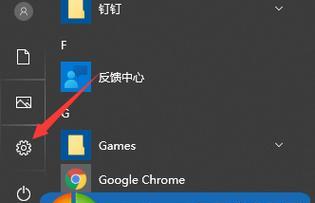
1.设置打印机共享:通过控制面板中的“设备和打印机”选项,右键点击所需打印机并选择“共享”,勾选“共享此打印机”选项,并为打印机设置一个易于记忆的共享名称。
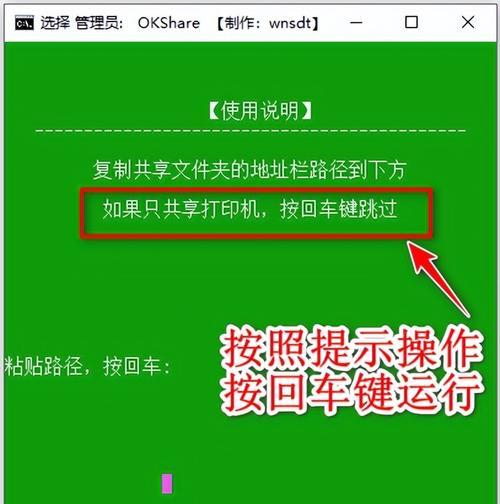
2.设置网络连接:确保两台电脑都连接在同一个局域网中,可以通过有线或无线方式连接。在网络和共享中心设置页面,确保选择了“家庭”或“办公”网络类型。
3.在客户端添加打印机:在第二台电脑上,打开控制面板中的“设备和打印机”选项,点击“添加打印机”按钮,选择“添加一个网络、蓝牙或无线打印机”。
4.浏览可用的打印机:系统将搜索局域网中已经共享的打印机,将其显示在列表中。选择所需的打印机,并点击“下一步”。
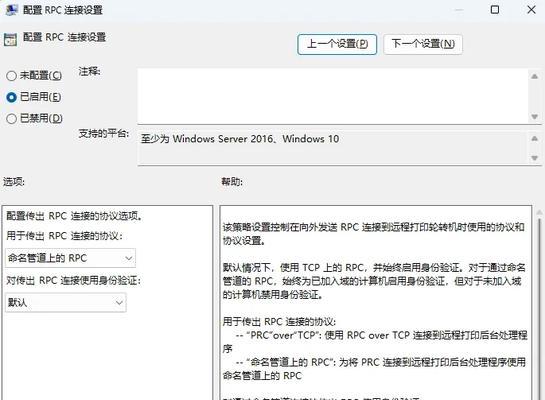
5.安装打印机驱动程序:如果第二台电脑上还没有安装相应的打印机驱动程序,系统将提示进行安装。按照提示完成驱动程序的安装。
6.打印测试页面:安装完毕后,系统会要求打印一份测试页面,以确保打印机和客户端已经正常连接。
7.设置默认打印机:在第二台电脑上,选择“设备和打印机”选项中的新添加的打印机,并右键点击,选择“设为默认打印机”,确保所有打印任务都发送到该打印机。
8.共享权限设置:如果需要对共享打印机设置访问权限,可以右键点击共享的打印机,在“共享”选项中设置允许或拒绝其他电脑访问。
9.打印机状态监控:在第一台电脑上,可以通过“设备和打印机”选项中的共享打印机,查看当前打印队列和打印状态。
10.打印机设置调整:在第一台电脑上,可以通过“设备和打印机”选项中的共享打印机,进行打印设置的调整,如纸张类型、打印质量等。
11.解决共享打印机故障:如果遇到共享打印机无法正常工作的问题,可以尝试重新设置共享权限,或者重新安装驱动程序。
12.打印机的无线共享:如果网络环境支持无线功能,可以通过无线路由器连接打印机,并将打印机设置为无线共享模式,实现更便捷的打印。
13.高效利用打印资源:通过共享打印机,可以节约电脑和办公设备成本,提高办公效率。
14.注意事项:在共享打印机时,需要保证共享电脑的开机状态,并且在同一网络中,确保共享的可用性。
15.通过Win7提供的网络共享功能,我们可以轻松实现多台电脑共享一台打印机的目标,大大方便了我们的办公和打印需求。同时,合理设置和维护共享打印机,可以使我们充分发挥打印资源的效益。
标签: #共享打印机



